iPhoto のライブラリの管理
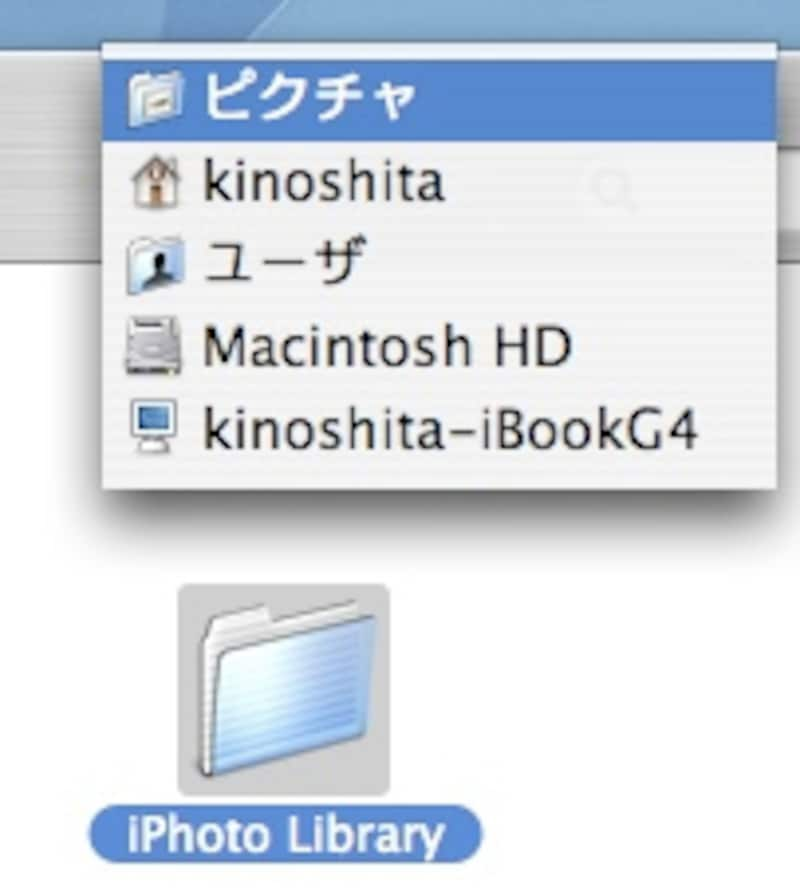 |
| iPhoto Library フォルダは ホーム > ピクチャのなかにあります |
iLife '04 以降の製品に付属する iPhoto から、これらのライブラリを移動する機能などがウラワザとして追加されているのをご存知ですか?
iPhoto ライブラリを変更
この機能を利用する方法はとっても簡単。iPhotoをダブルクリックしてから起動してくるまでの間、キーボードの option キーを押したままにします。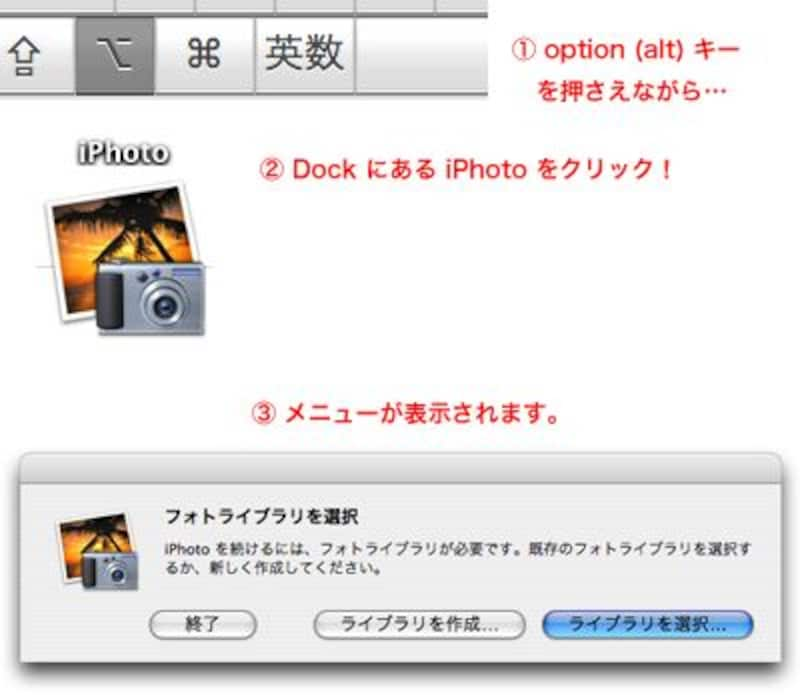 |
ライブラリを新規に作成する場合は、“ライブラリを作成…”ボタンを押します。現在使用しているライブラリとは別のライブラリに切り替えたい場合は、“ライブラリを選択…”ボタンを押します。
例えば、現在の iPhoto Library を別のハードディスクやフォルダに移動する場合は、Finder で「ホーム > ピクチャ > iPhoto Library」をまるごと別の場所に移動し、その後、“ライブラリを選択…” によって切り替えます。
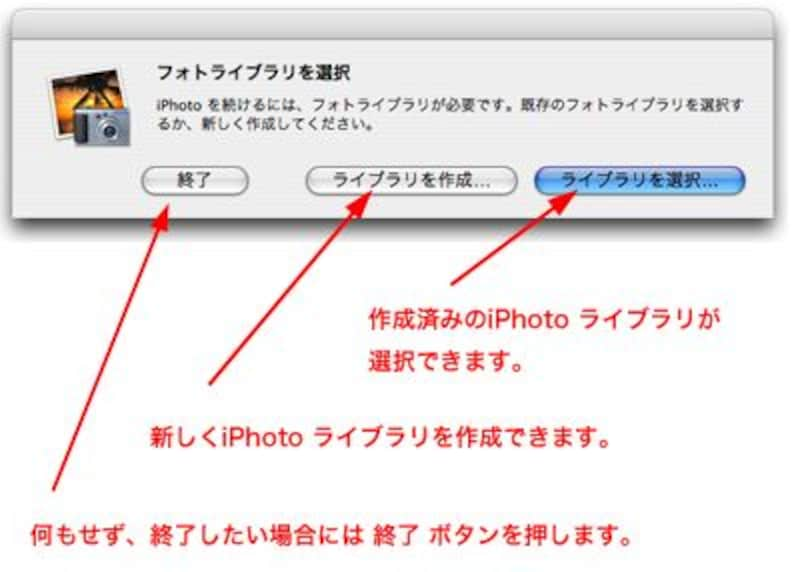 |
iPhoto ライブラリを再構築(iPhoto 5以降)
iPhoto 5 以降ならば、ライブラリのトラブルを修復するウラワザもあります。iPhoto を起動してもエラーが出て写真が出てこなくなった場合などは、command キー と option キー を同時に押さえながら iPhotoを起動します。Dockの機能のため、他のアプリケーションが非表示になってしまいますが、気にせず使ってください。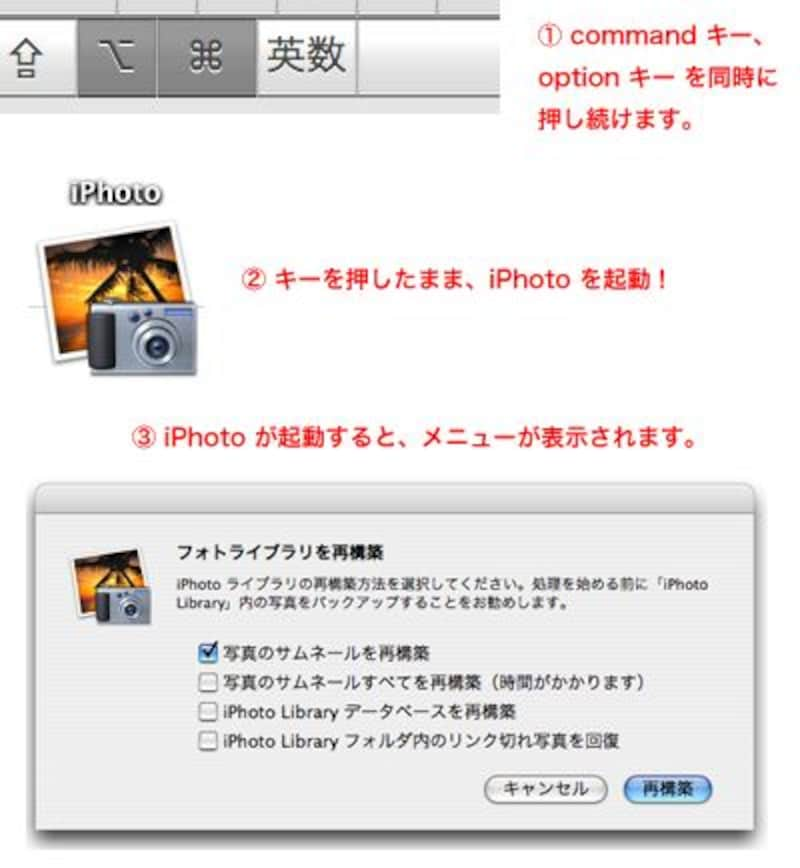
再構築は処理の内容によっては、かなり時間がかかるものがありますので、処理が終わるまで根気よく待ってください。







